Rumah >Tutorial perisian >Perisian Pejabat >Bagaimana untuk menetapkan teks untuk mengikuti garis grafik dalam PPT
Bagaimana untuk menetapkan teks untuk mengikuti garis grafik dalam PPT
- WBOYWBOYWBOYWBOYWBOYWBOYWBOYWBOYWBOYWBOYWBOYWBOYWBke hadapan
- 2024-03-26 15:31:15815semak imbas
Editor PHP Strawberry akan memperkenalkan kepada anda cara menetapkan teks untuk mengikuti garis grafik dalam PPT. Apabila membuat PPT, cara menggabungkan teks dan garis grafik secara organik untuk mempersembahkan kesan yang lebih berkesan secara visual adalah kemahiran penting. Melalui kaedah pengendalian yang mudah, anda boleh menyusun teks dan garis grafik dengan mudah, menjadikan kandungan PPT lebih jelas dan menarik. Seterusnya, kami akan menerangkan secara terperinci cara menyediakannya untuk menjadikan PPT anda kelihatan lebih profesional.
1 Sisipkan grafik bentuk titisan air, masukkan kotak teks dan tulis perkataan Inggeris. Kesannya adalah seperti berikut:
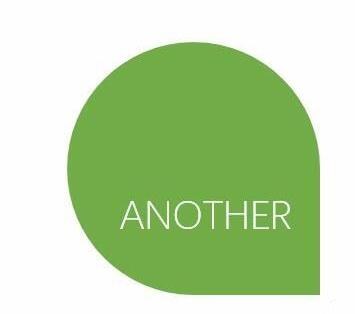
2 Pilih kotak teks dan klik [Format-Text Effect-Convert-Ikuti Laluan]. Pilih putaran yang paling sesuai dengan kelengkungan bentuk. Dalam contoh ini, pilih laluan berikut dalam Rajah 3 di bawah.
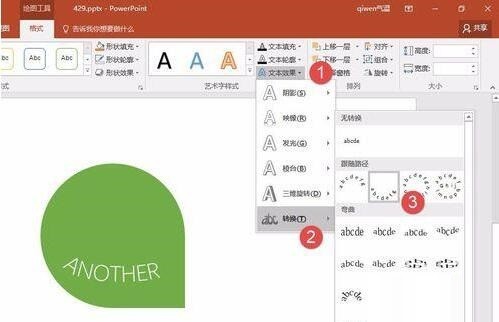
3 Selepas tetapan selesai, saya dapati teks dalam kotak teks mula melengkung, tetapi bergantung kepada kelengkungan teks dan bentuk titisan air, ia tidak sepadan dengan baik. Bagaimana saya harus melakukannya? Mula membuat pelarasan terperinci.
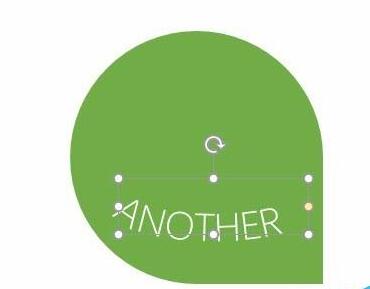
4 Pertama sekali, perhatikan fakta bahawa bentuk titisan air adalah terutamanya struktur bulat yang sempurna, jadi kotak teks perlu dilaraskan kepada bentuk persegi Jelas sekali, ia tidak boleh ditetapkan dengan tepat dengan menyeret. Tetapi anda boleh menggunakan kaedah berikut, yang sesuai untuk tetapan tepat mana-mana kotak teks dan grafik. Pilih kotak teks, klik [Format-Size] (anak panah dalam gambar di bawah), dan tetapkan ketinggian dan lebarnya supaya sama.
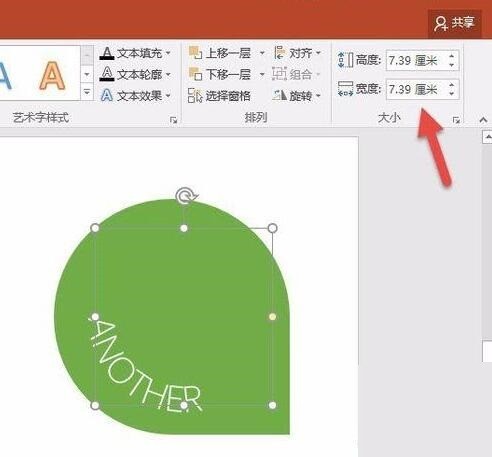
5 Selepas tetapan selesai, kesannya jauh lebih baik, tetapi ia perlu dipadankan dengan sempurna dengan arka titisan air. Ideanya adalah untuk menjajarkan bahagian tengah kotak teksnya dengan bahagian tengah bentuk titisan air. Hanya gunakan penjajaran pintar untuk dipadankan secara automatik. Rujuk operasi penjajaran garis rujukan dalam animasi:
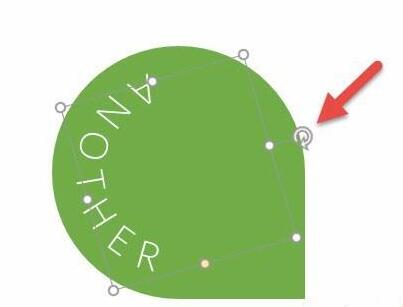
6 Selepas tetapan selesai, kesannya adalah seperti berikut. Berhati-hati untuk tidak memukul apa yang dipanggil bar ruang Ia adalah operasi yang sangat tidak cekap dan rendah, sebenarnya, ia boleh dilakukan dengan mudah dengan menggunakan kaedah berikut. Klik pelancar kotak dialog di sudut kanan bawah [Font] (titik 1 dalam rajah di bawah), klik [Spacing Aksara] dalam panel fon (titik 2 dalam rajah di bawah) dan tetapkan jarak kepada 15 mata. (tempat ke-3 dalam gambar di bawah).
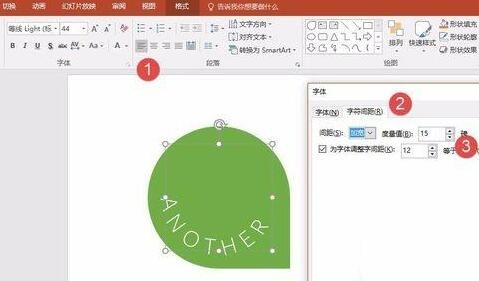
7 Jarak fon betul, tetapi kedudukan teks salah. Mudah, cuma putar kotak teks.
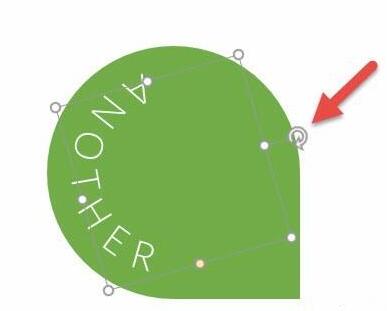
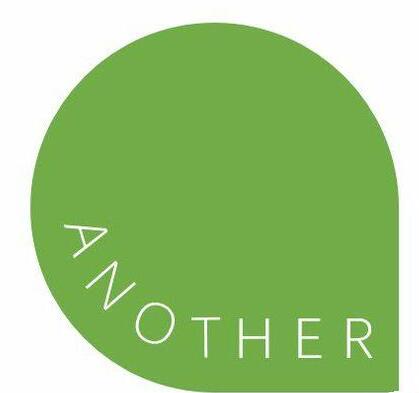
Atas ialah kandungan terperinci Bagaimana untuk menetapkan teks untuk mengikuti garis grafik dalam PPT. Untuk maklumat lanjut, sila ikut artikel berkaitan lain di laman web China PHP!

